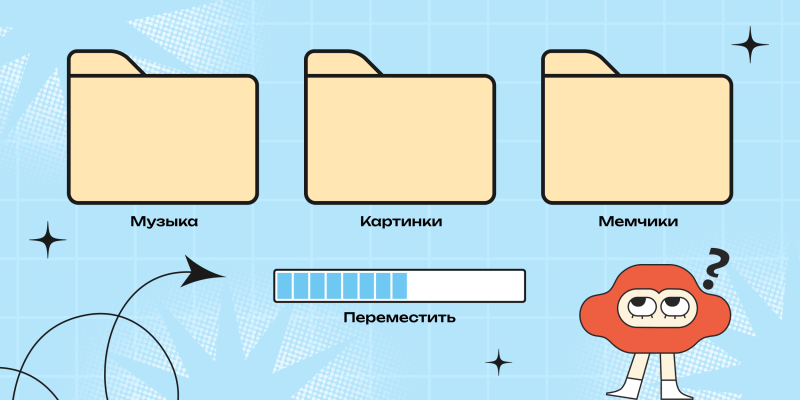Во-первых, это повод наконец разобрать гору файлов. Не только из любви к тотальной персонализации, но и по другим причинам. Хотя многие так не считают, вообще-то папка «Загрузки» — лишь временное хранилище скачанных файлов. Предполагается, что документы и медиафайлы попадают туда ненадолго, затем их удаляют после использования или перераспределяют по другим папкам для длительного хранения. Но в реальности нередки случаи, когда файлы чахнут в «Загрузках» годами, а если и сортируются, то в пределах всё той же папки. Главная проблема такой стратегии не в том, что вы идёте против системы, а в том, что диск C не лучшее место для вещей, с которыми вы не готовы легко расстаться. Если вам придётся переустанавливать систему или форматировать диск, все файлы будут удалены. Хорошо, если есть резервная копия, но держать всё потенциально важное на другом диске безопаснее. Диск C, как правило, предлагает куда меньше места для манёвра, чем другие разделы. Плюс именно он используется при обновлении системы: память временно резервируется под загрузку и распаковку файлов апдейта. Потом, конечно, всё подчищается, но в моменте диск может быть переполнен, а пользователю придёт предупреждение о нехватке места. Если всё совсем плохо, то обновление может вообще не установиться, придётся освобождать пространство и запускать апдейт заново. Особенно это весело, когда компьютер нужен вот прямо сейчас. Если убрать с диска C «Загрузки» и исходить из того, что список установленных программ стабилен, можно забыть о проблемах с апдейтами. Особенно это актуально на ноутбуках и компьютерах с небольшим объёмом памяти, где под систему часто выделено не так много дискового пространства. Если не чистить загруженные файлы регулярно, папка очень быстро может выйти из-под контроля и разрастись до размеров, когда хочется уже просто сжечь всё и не разбираться в документах, которые хранятся годами. Перенос — отличный повод начать с чистого листа и перестроить организацию файлов. Если разбираться в горах файлов слишком тяжело или просто некогда, всегда можно сжать содержимое папки в архив и отправить на флешку или внешний диск. Теперь можно пользоваться чистой свежей папкой загрузок, но с бэкапом на крайний случай. Если через месяц вдруг вспомните, что где-то там был погребён скан документа, который вам очень нужен, то сможете его найти. После этого Windows спросит, хотите ли вы переместить все файлы, — нажмите «Да», чтобы ничего не потерять, или откажитесь, чтобы начать с чистого листа (только убедитесь, что у вас есть бэкап). Если включите перенос, процесс может занять несколько секунд или минут — в зависимости от количества файлов и папок. Если вы используете «Проводник» в качестве файлового менеджера, то сможете пользоваться загрузками как обычно: они останутся в быстром доступе, как и раньше, — просто ярлык будет открывать другую папку. Вообще настройки должны обновиться автоматически, но лучше проверить, чтобы случайно не очутиться в персональном аду с двумя папками «Загрузки» вместо одной. Здесь же можно включить запрос на место сохранения для каждого файла. Для других Chromium-браузеров (Microsoft Edge, Opera, Brave, «Яндекс Браузер») инструкция тоже подходит. Можно даже не менять адрес ссылки: chrome автоматически заменится на нужное название. Разве что название кнопок может различаться, но общая идея везде идентична. Как и в Сhrome, можно включить или отключить запрос места для сохранения каждого файла. Полезно знать👁🖥👁20 полезных бесплатных приложений для Windows, о которых вы могли не знатьКак открыть скрытые папки Windows8 способов заставить Windows 11 использовать меньше места на диске13 вещей, которые нужно сделать после установки Windows 11Обложка: ivector/shutterstock/Лайфхакер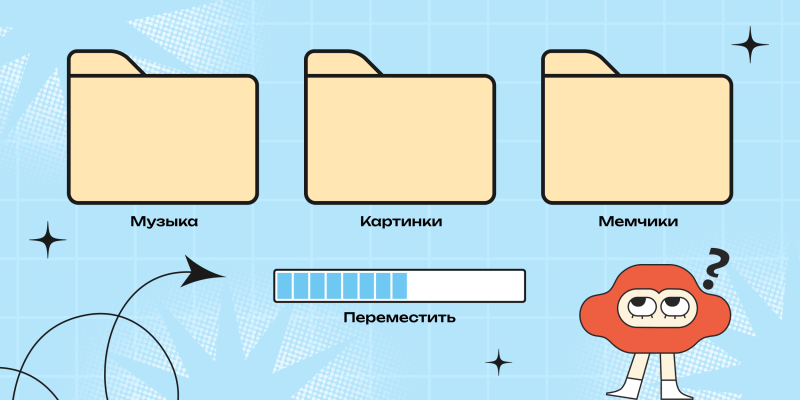
Зачем менять расположение «Загрузок»
Чтобы защитить важные файлы
Чтобы забыть о нехватке места
Ради генеральной уборки
Как перенести папку «Загрузки» на Windows

Как настроить сохранение файлов в браузере
Google Chrome

Mozilla Firefox